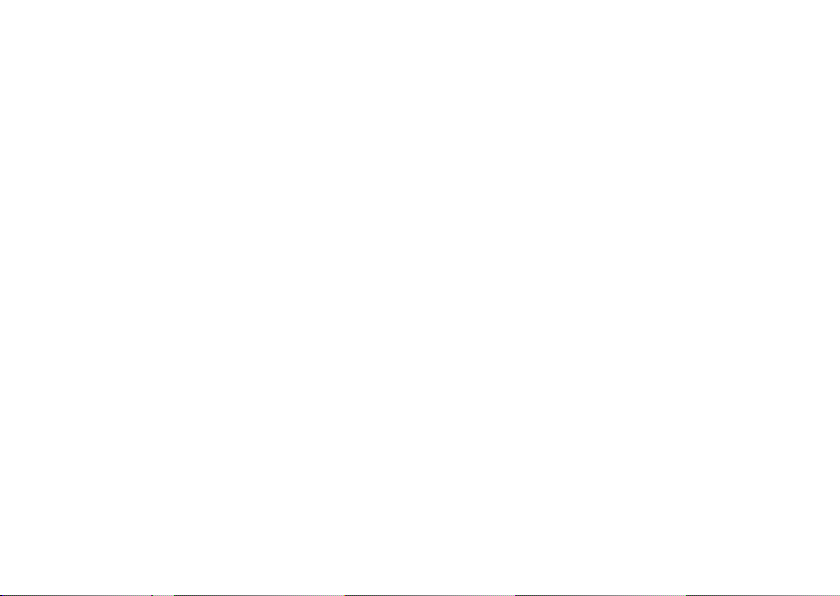
型號 PP29L
™
INSPIRON
設定指南
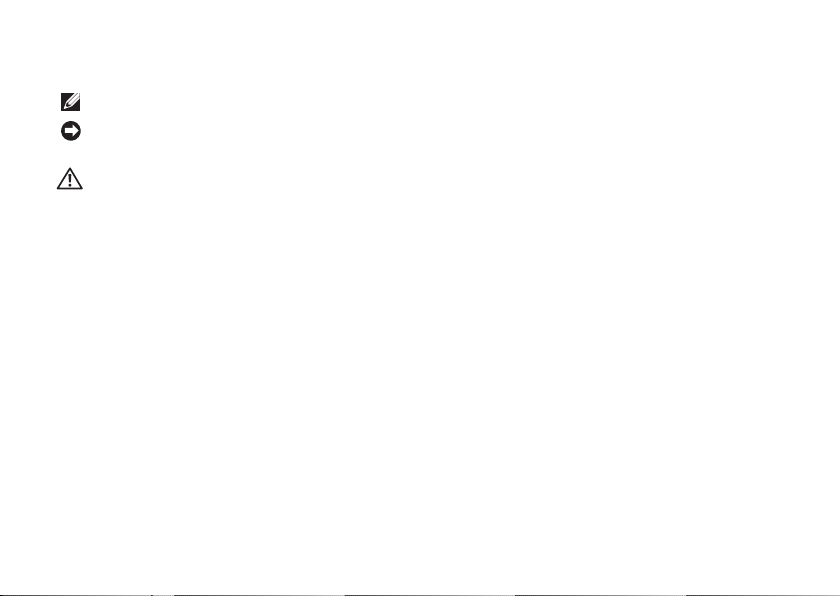
註、注意事項和警示
註:「註」表示可以幫助您更有效地使用電腦的重要資訊。
注意事項:「注意事項」表示可能會損壞硬體或導致資料遺失,並告訴您如何避免發生此
類問題。
警示:警告表示可能的財產損失、人身傷害或死亡。
__________________
本文件中的資訊如有更改,恕不另行通知。
© 2008 Dell Inc. 版權所有,翻印必究。
未經 Dell Inc. 的書面許可,不得以任何形式進行複製。
本文中使用的商標:Dell、DELL 標誌、Inspiron、YOURS IS HERE、WIFi-Catcher 及 Dell Connect 是 Dell Inc. 的
商標;Intel、Pentium 及 Celeron 是 Intel Corporation 在美國和其他國家/地區的註冊商標,Core 是 Intel Corporation
在美國和其他國家/地區的商標;Microsoft、Wind
Corporation 在美國和/或其他國家/地區的商標或註冊商標;Bluetooth 是 Bluetooth SIG, Inc. 擁有的註冊商標,授權
Dell 使用。
本說明文件中使用的其他商標及商品名稱是指擁有這些商標及商品名稱的公司或其製造的產品。Dell Inc. 對本公司
之外的商標和產品名稱不擁有任何所有權。
此產品採用版權保護技術,它通過申請 Macrovision Corporation 和其他權利所有者所擁有的某些美國專利權和
其他智慧產權來進行保護。使用 此版權保護技術必須得到 Macrovision Corporat ion 的授權。除非 Macrovis ion
Corporation 另行授權,否則此產品專供家庭及其他有限檢視使用。嚴禁還原工程或反組譯。
2008 年 10 月 P/N Y507H Rev. A01
ows、Windows Vista 開始按鈕標誌及 Windows Vista 是 Microsoft

目錄
設定您的 Inspiron 攜帶型電腦 . . . . . . 5
安裝您的電腦之前 . . . . . . . . . . . . . . . . 5
連接交流電變壓器 . . . . . . . . . . . . . . . . 6
檢查無線開關 . . . . . . . . . . . . . . . . . . . 6
連接網路纜線(可選) . . . . . . . . . . . . . 7
按下電源按鈕 . . . . . . . . . . . . . . . . . . . . 7
®
Microsoft
連線上網(選配) . . . . . . . . . . . . . . . . 8
Windows® 設定 . . . . . . . . . . 8
使用您的 Inspiron 攜帶型電腦 . . . . . 12
裝置狀態指示燈 . . . . . . . . . . . . . . . . . 12
右側配件 . . . . . . . . . . . . . . . . . . . . . . 14
左側配件 . . . . . . . . . . . . . . . . . . . . . . 16
前側配件 . . . . . . . . . . . . . . . . . . . . . . 18
電腦底座與鍵盤配件 . . . . . . . . . . . . . . 19
媒體控制 . . . . . . . . . . . . . . . . . . . . . . 20
顯示器配件 . . . . . . . . . . . . . . . . . . . . 21
卸下與裝回電池 . . . . . . . . . . . . . . . . . 22
軟體功能 . . . . . . . . . . . . . . . . .
. . . . . 23
解決問題 . . . . . . . . . . . . . . . . . . . . 26
網路問題 . . . . . . . . . . . . . . . . . . . . . . 26
電源問題 . . . . . . . . . . . . . . . . . . . . . . 28
記憶體問題 . . . . . . . . . . . . . . . . . . . . 29
鎖定和軟體問題 . . . . . . . . . . . . . . . . . 30
使用支援工具 . . . . . . . . . . . . . . . . . 33
Dell Support Center. . . . . . . . . . . . . . . 33
系統訊息 . . . . . . . . . . . . . . . . . . . . . . 3
硬體疑難排解 . . . . . . . . . . . . . . . . . . . 35
Dell Diagnostics . . . . . . . . . . . . . . . . . 36
系統還原 . . . . . . . . . . . . . . . . . . . . . . 38
還原作業系統 . . . . . . . . . . . . . . . . . 39
Windows XP:使用 Dell™ PC Restore. . . 40
3
3
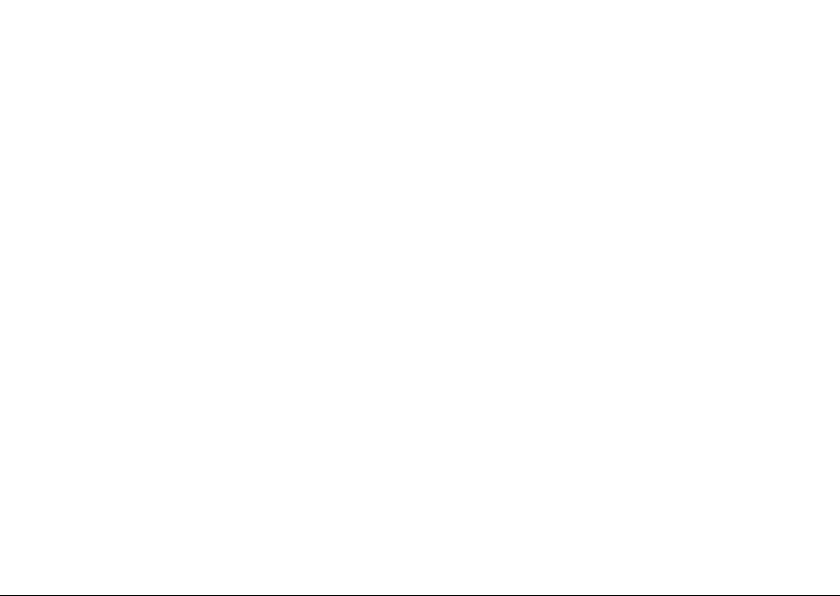
目錄
Windows Vista:
Dell Factor y Image Restore . . . . . . . . . 42
作業系統重新安裝 . . . . . . . . . . . . . . . 43
獲得幫助 . . . . . . . . . . . . . . . . . . . . 45
技術支援和客戶服務 . . . . . . . . . . . . . . 46
DellConnect™ . . . . . . . . . . . . . . . . . . 46
線上服務 . . . . . . . . . . . . . . . . . . . . . . 46
AutoTech 服務 . . . . . . . . . . . . . . . . . . 47
產品資訊 . . . . . . . . . . . . . . . . . . . . . .
退回產品以便進行保固維修或退款. . . . 48
在聯絡之前 . . . . . . . . . . . . . . . . . . . . 49
與 Dell 公司聯絡. . . . . . . . . . . . . . . . . 50
48
尋找更多資訊和資源 . . . . . . . . . . . . 52
基本規格 . . . . . . . . . . . . . . . . . . . . 54
索引 . . . . . . . . . . . . . . . . . . . . . . . 65
4
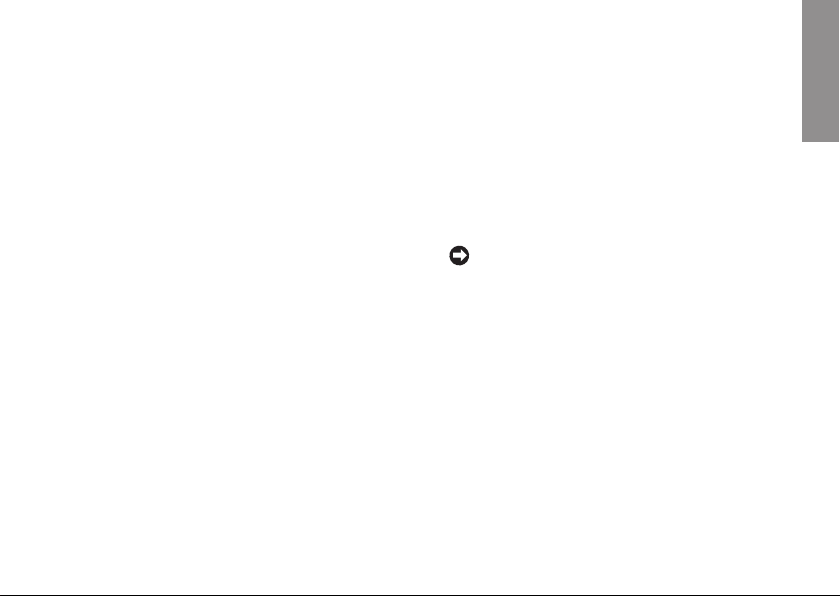
設定您的 Inspiron 攜帶型電腦
INSPIRON
本節提供有關設定 Inspiron 1525/1526 攜帶
型電腦以及連接周邊裝置的資訊。
安裝您的電腦之前
電腦的放置位置應可以輕鬆連 接電源、通風
良好而且電腦的放置表面平坦。
阻礙 Inspiron 電腦周圍的空氣流通可能會使
電腦過熱。為防止過熱,請確 保電腦背面應
至少有 10.2 公分(4 吋)的空間,在其他側
則應至少有 5.1 公分(2 吋)的空間。當電
腦啟動時,請勿將電腦置於密 閉空間,例如
櫃子或抽屜。
注意事項:堆放重物或尖銳物體可能會
對電腦造成永久性的損害。
5
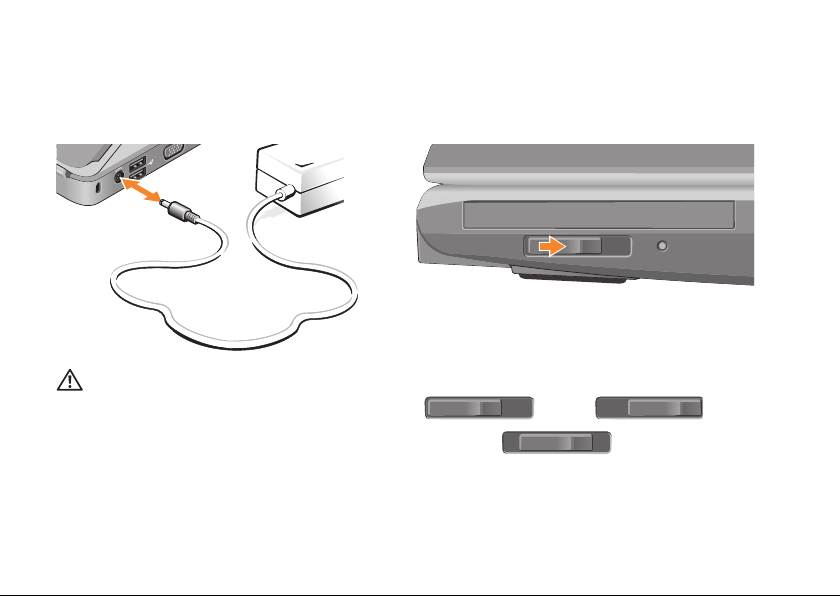
設定您的 Inspiron 攜帶型電腦
連接交流電變壓器
將交流電變壓器連接至電腦, 然後再將變壓
器插入牆上插座或連接突波保護器。
警示:此交流電變壓器可配合世界各地
的電源插座使用。但是,各個國家/地區
的電源連接 器和電源板不盡 相同。使用
不相容的纜 線或將纜線不正 確地連接至
電源板或電 源插座可能會引 起火災或設
備損壞。
6
檢查無線開關
如果您要使用無線連線,請確 定已將無線開
關切換至「開啟」位置。
使用無線開關
若要啟動無線開關,請將它從 電腦後側往前
推動,直到卡住定位。
- 關閉
- 暫時
- 啟動
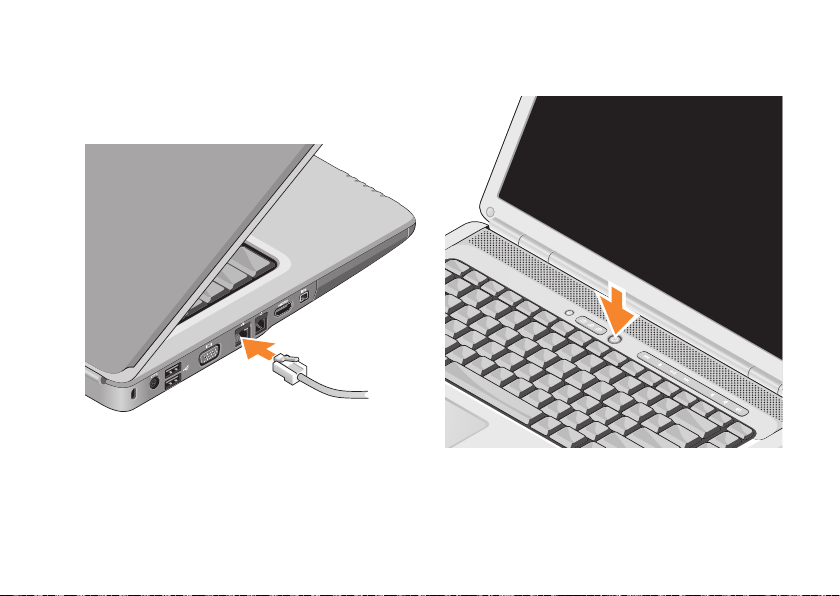
設定您的 Inspiron 攜帶型電腦
連接網路纜線(可選)
如果 您 要使 用 有線 網路 連線 ,請 插入 網 路
纜線。
按下電源按鈕
7
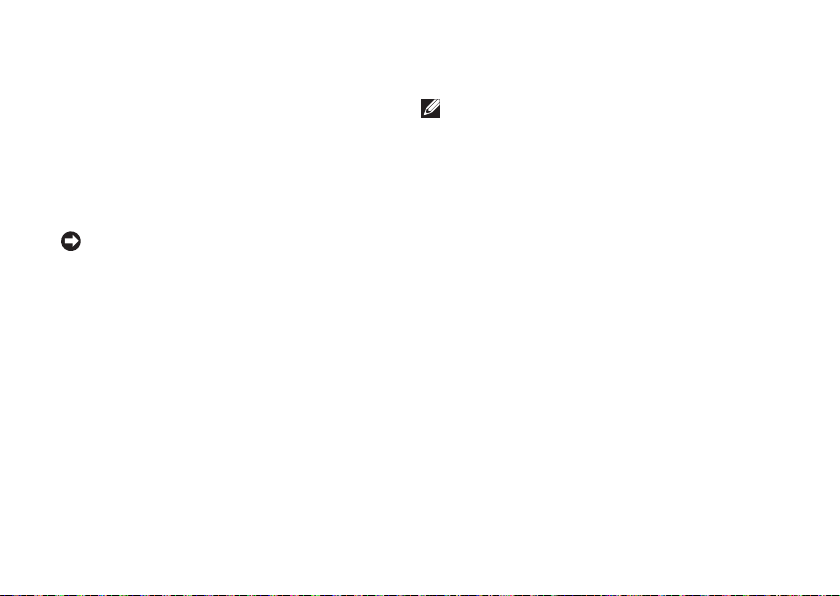
設定您的 Inspiron 攜帶型電腦
Microsoft® Windows® 設定
您的 Dell 電腦已預先安裝了 Microsoft Windows
作業系統。若要初次設定 Windows,請依照畫
面上的指示進行。這些為必要步驟,可能需要
15 分鐘完成。這些畫面將會引導您完成幾個程
序,包括接受授權合約、設定偏好設定以及設
定網際網路連線。
注意事項:請勿中斷作業系統的設定程
序。否則可能會導致電腦無法使用。
8
連線上網(選配)
註:ISP 和 ISP 提供的服務因國家/地區
而異。
若要連接至網際網路,您需要 使用外接式數
據機或網路連接,以及網際網 路服務提供者
(ISP)。
設定有線網際網路連線
如果您使用的是撥接連線,請 先將電話線連
接至外接式 USB 數據機(選配)和牆上的電
話插孔,然後再設定網際網路 連線。如果您
使用的是 DSL 連線或纜線/衛星數據機連線,
請與您的 ISP 或蜂巢式電話服務部門聯絡以
獲得有關設定的說明。
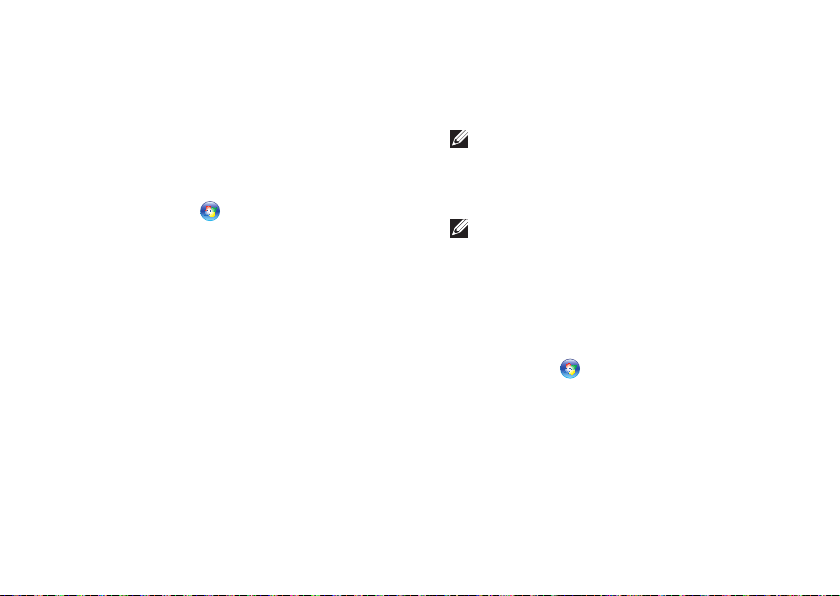
設定您的 Inspiron 攜帶型電腦
設定無線連線
在開始使用無線網際網路連線 之前,您必須
先連接您的無線路由器。若要 將您的連線設
定至無線路由器:
儲存並關閉所有開啟的檔案,結束所有開1.
啟的程式。
按一下2. 開始
→ 連線到。
依螢幕指示操作以完成設定。3.
設定網際網路連線
若要使用提供的 ISP 桌面捷徑設定網際網路連
接,請:
儲存並關閉所有開啟的檔案,結束所有開1.
啟的程式。
®
連按兩下 Microsoft2.
Windows® 桌面上的
ISP 圖示。
按照螢幕上的指示完成設定。3.
如果您的桌面上沒有 ISP 圖示,或者您要透
過其他 ISP 設定網際網路連接,請執行以下
章節中的步驟。
註: 如 果您 過 去曾 成功 連 接至 網際 網
路,但現在卻無法連接,則 ISP 可能已
中斷服務。請與您的 ISP 聯絡以檢查服
務狀態,或稍後再次嘗試連接。
註:請準備好您的 ISP 資訊。如果您沒
有 ISP,則連線到網際網路精靈可協助
您獲得 ISP。
Windows Vista
儲存並關閉所有開啟的檔案,結束所有開1.
啟的程式。
按一下2. 開始
→ 控制台。
在3. 網路和網際網路下,按一下連線到網際
網路。
螢幕上將出現連線到網際網路視窗。
9
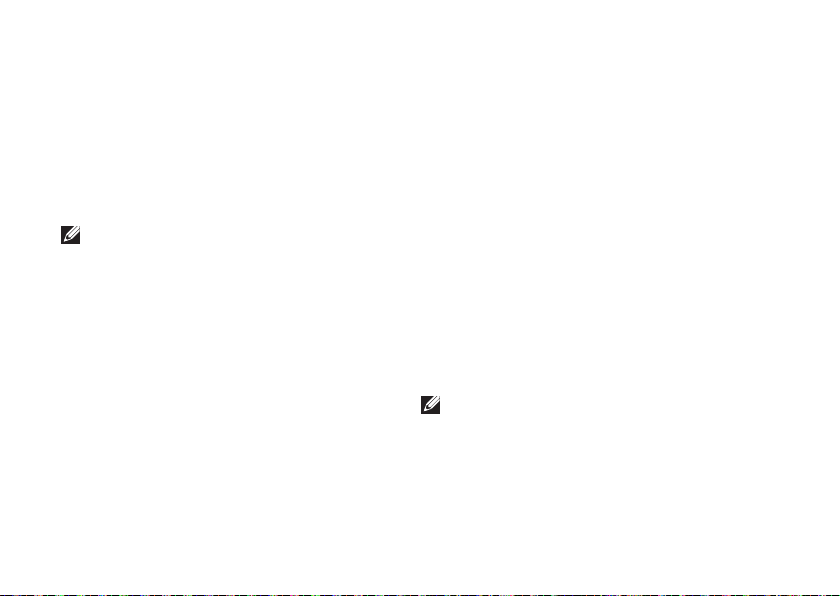
設定您的 Inspiron 攜帶型電腦
根據您要連線的方式按一下4. 寬頻(PPPoE)
或撥接:
如果您要使用 DSL、衛星數據機、有線a.
電視數據機或藍芽
®
無線技術連線,請
選擇寬頻。
如果您要使用選配 USB 撥接數據機或 b.
ISDN,請選擇撥接。
註: 如 果您 不 知道 要選 擇 何種 連線 類
型,請按一 下協助我 選擇或與 您的 IS P
聯絡。
5. 按照螢幕上的指示操作,使用 ISP 提供的
設定資訊完成設定。
Windows XP
儲存並關閉所有開啟的檔案,結束所有開1.
啟的程式。
按一下2. 開始→ Internet Explorer。
螢幕上將出現新增連線精靈。
10
按一下3. 連線到網際網路。
在下一個視窗中,按一下相應的選項:4.
如果您沒有 ISP 並想選擇一個,請按一 –
下從網際網路服務提供者(ISP)清單
中選取。
如果您已從 ISP 獲得設定資訊,但尚未 –
收到設定 C D,請按一下手動設定我的
連線。
如果您有 CD, 請按一下 使用我從 IS P –
取得的 CD。
按一下5. 下一
步。
如果您已選擇手動設定我的連線,請繼續
進行步驟 6。否則,請按照螢幕上的指示
完成設定。
註 : 如果 您不 知 道要 選擇 何 種連 線 類
型,請與您的 ISP 聯絡。
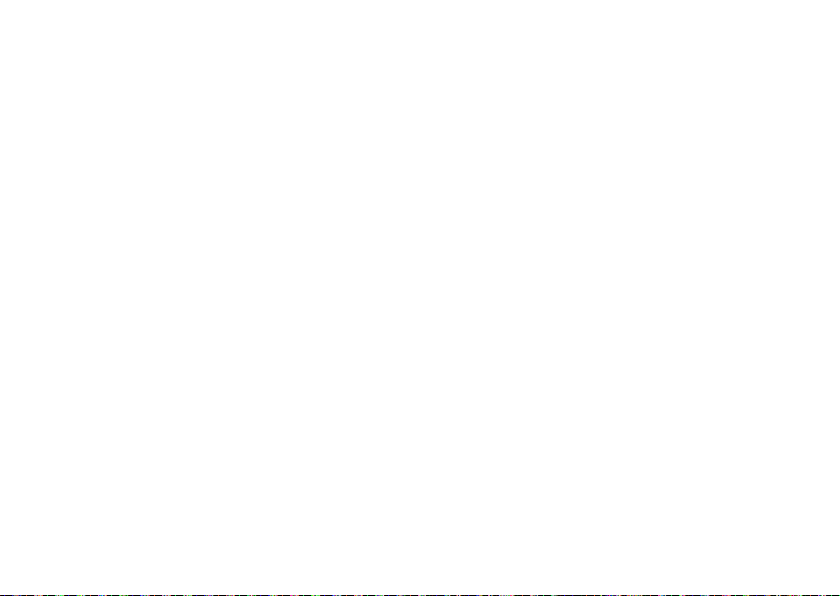
按一下您想要如何連線到網際網路?下的6.
相應選項,然後按一下下一步。
使用 ISP 提供的設定資訊完成設定。7.
設定您的 Inspiron 攜帶型電腦
11
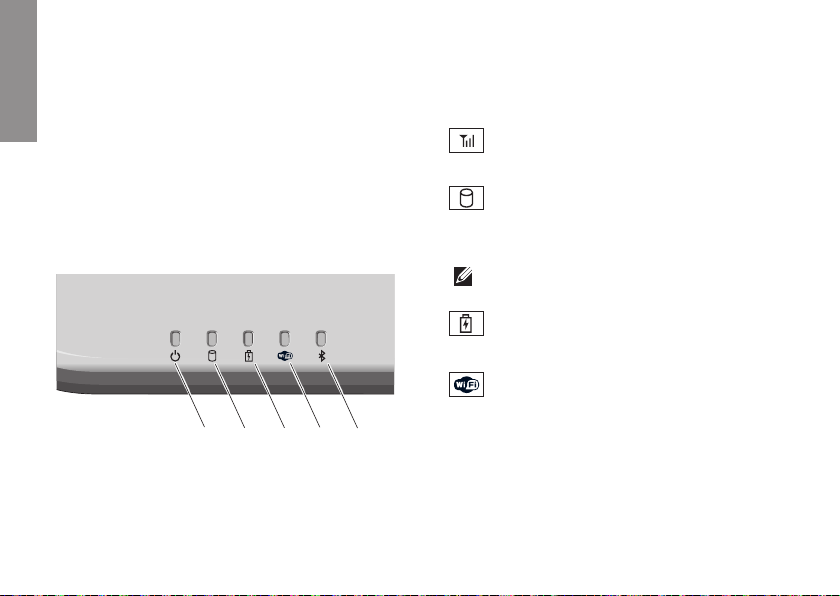
使用您的 Inspiron 攜帶型電腦
您的 Inspiron 1525/1526 具有數個指示燈、
INSPIRON
按鈕和功能,可提供一目瞭然 的資訊,並針
對常用工作提供省時的捷徑。
裝置狀態指示燈
裝置狀態指示燈位於電腦左前 側,提供有關
無線通訊與鍵盤輸入選項的資訊。
1 2 3 4 5
12
1
在電腦處於電源管理模式時會閃爍。
2
寫入資料時亮起。指示燈閃爍表示硬碟
機正處於活動狀態。
3
以指示電池電量狀態。
4
連線時亮起。
使用電腦前方右側的無線開關即可快速
啟動或關閉所有無線通訊。
電源指示燈 – 在開啟電腦時亮起,
硬機機活動指示燈 – 在電腦讀取或
註:為避免資料遺失,請勿在硬機
機活動指示燈閃爍時關閉電腦。
電池狀態指示燈 – 持續亮起或閃爍
WiFi 狀態指示燈 – 在啟用無線網路
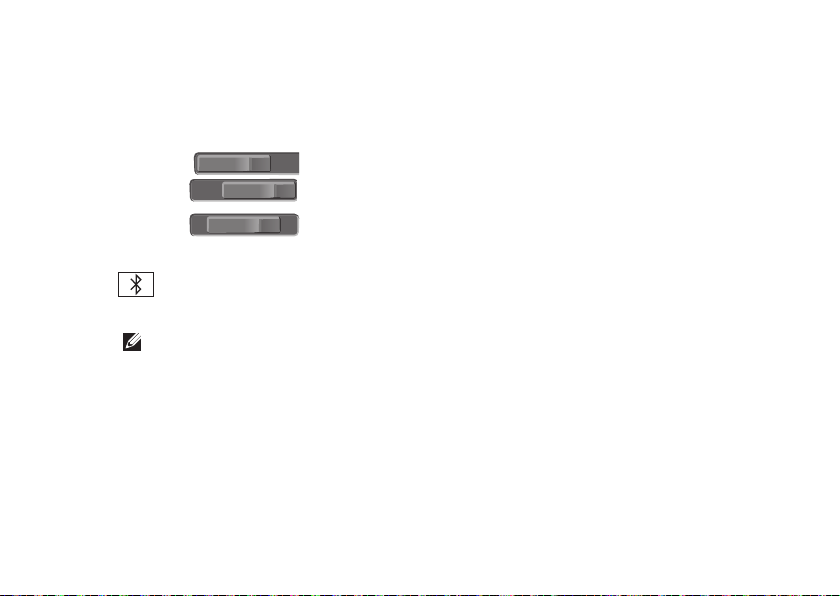
使用您的 Inspiron 攜帶型電腦
使用無線開關
若要啟動無線開關,請將它從電腦前側
往後推動,直到卡住定位。
關閉
-
- 啟動
- 暫時
5
藍芽® 狀態指示燈 – 在啟用採用藍芽
無線技術的插卡時亮起。
註:採用藍芽無線技術的插卡是一
種可選配件。
若要關閉藍芽無線功能,在桌面的通知區
的藍芽圖示上按一下滑鼠右鍵,然後按一
下停用藍芽無線電或使用無線開關。
13
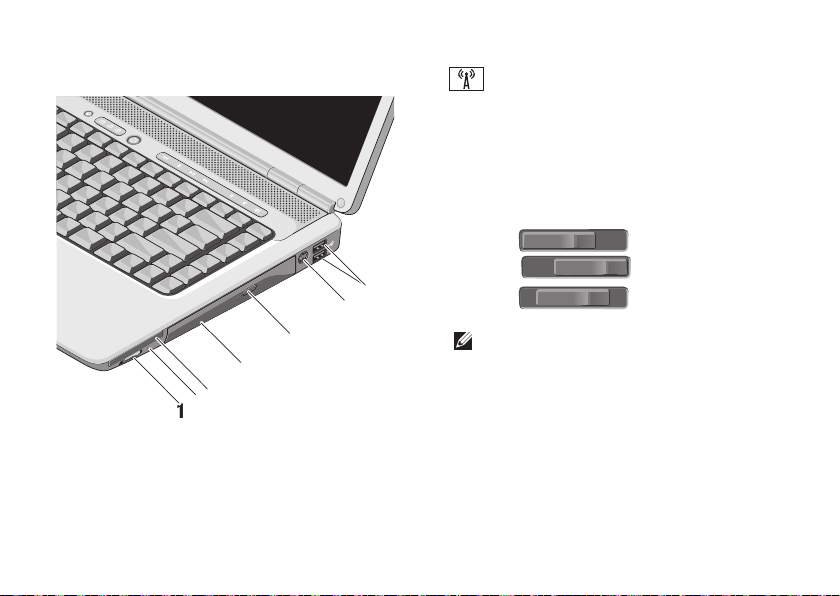
使用您的 Inspiron 攜帶型電腦
1
2
3
4
5
6
7
右側配件
14
無線功能開關 – 使用此開關即可快
1
速關閉或啟動所有無線裝置,例如 WLAN
插卡和具備藍芽無線技術的內部插卡。
電腦 出 廠 時, 無線 開關 會處 於 關閉 位
置。若要啟動開關,請將它從電腦後側
往前推動,直到卡住定位。
- 關閉
註:您可以透過 Dell QuickSet 或 BIOS(系
統設定程式)停用此開關功能。
關閉 - 用無線裝置
開啟 - 啟用無線裝置
暫時 - 掃描 WLAN 網路
- 啟動
- 暫時

使用您的 Inspiron 攜帶型電腦
2 Wi-Fi Catcher™ 指示燈 –
指示燈代表的意義如下:
藍色閃爍:搜尋網路
藍色穩定:找到強式網路
黃色穩定:找到弱式網路
熄滅:無訊號
ExpressCard 插槽 – 支援使用一個
3
ExpressCard。電腦出廠時,插槽中裝有
一個塑膠空插卡。
4 光碟機 – 僅能播放或燒錄標準尺寸和形
狀(12 公分)的 CD 和 DVD。在插入光
碟時,確定光碟的印刷或文字面朝上。
5 退出按鈕 – 按下退出按鈕即可開啟光
碟機。
6 S-video TV 輸出連接器 – 將電腦連接至
電視。還可使用電視/數位音效配接器纜
線連接具有數位音效功能的裝置。
USB 2.0 連接器(2)– 連接 USB 裝
7
置,例如滑鼠、鍵盤、印表機、外接式
磁碟機或 MP3 播放機。
15
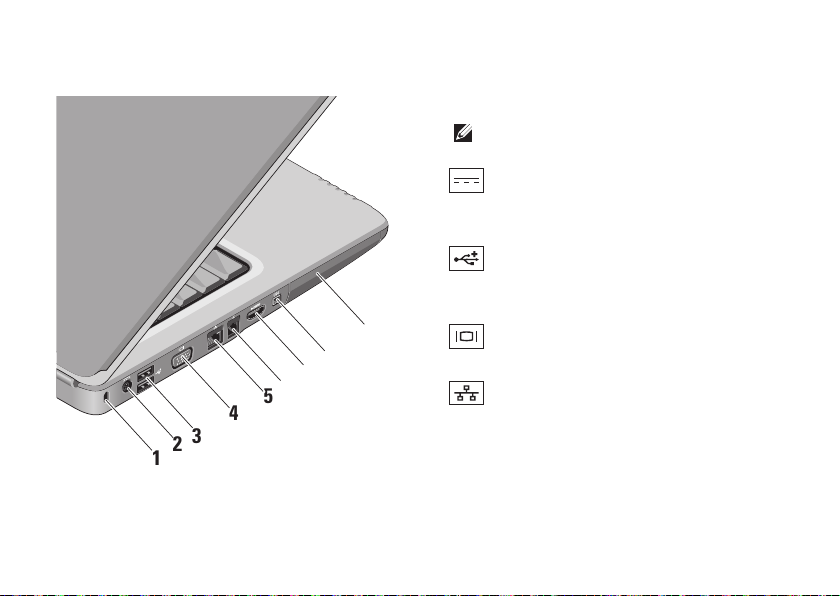
使用您的 Inspiron 攜帶型電腦
1
2
3
4
5
6
7
8
9
左側配件
16
1 安全纜線插槽 – 可讓您將市面上可以買
到的防盜裝置連接至電腦。
註:購買防盜裝置之前,請確定它
適用於您電腦的安全纜線孔。
交流電變壓器連接器 – 連接交流電
2
變壓器對電腦供電以及當電腦不在使用
中時對電池充電。
3
USB 連接器(2) – 連接 USB 裝置,
例如滑鼠、鍵盤、印表機、外接式磁碟機
或 MP3 播放機。
VGA 連接器 – 連接至顯示器或投
4
影機。
網路連接器 – 如果您使用有線網路
5
訊號,可使用此連接器將電腦連接至網
路或寬頻裝置。
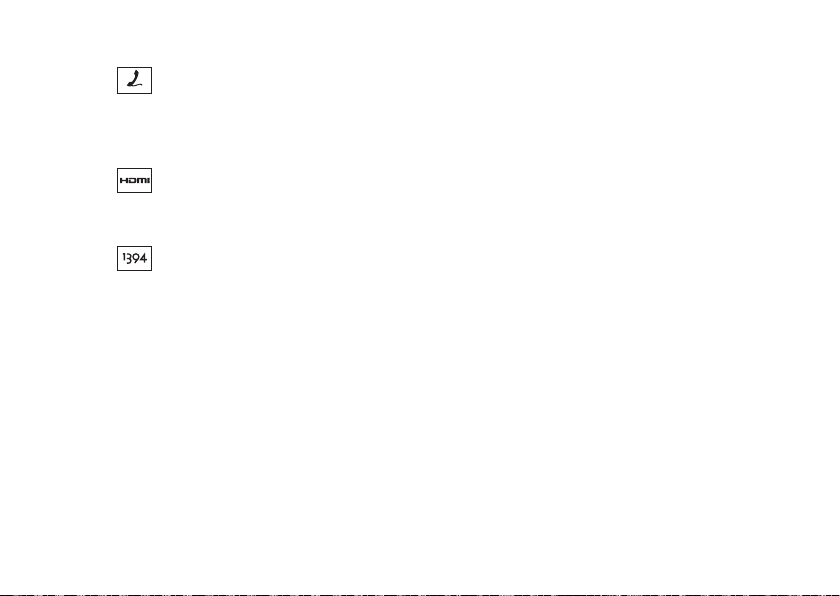
6
數據機連接器 – 用於將電話線連接
到數據機連接器。若要獲得有關使用數
據機的資訊,請參閱您電腦隨附的數據
機線上說明文件。
HDMI 連接器 – HDMI(高傳真多
7
媒體介面)連接器傳送未壓縮的全數位
訊號以產生高傳真影像和音效。
IEEE 1394 連接器 – 連接高速序列
8
多媒體裝置,如數位攝影機。
9 硬碟機 – 儲存軟體和資料。
使用您的 Inspiron 攜帶型電腦
17
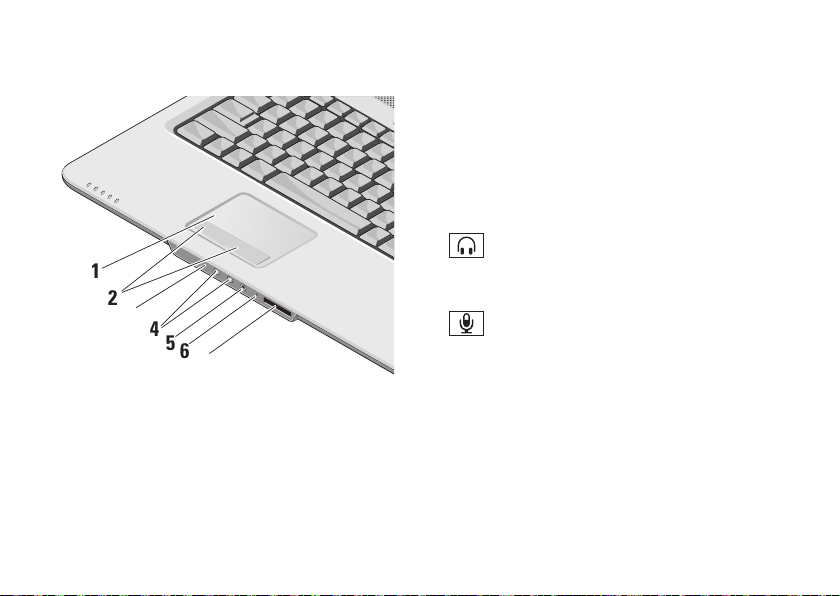
使用您的 Inspiron 攜帶型電腦
1
2
4
5
6
7
3
前側配件
18
1 觸控墊 – 提供滑鼠功能可移動游標、拖
曳或移動選取的項目,以及輕叩表面按
下滑鼠左鍵。
2 觸控墊按鈕 – 提供像滑鼠一樣的按下滑
鼠左鍵和右鍵功能。
3 消費性 IR – 用於 Dell 旅行用遙控器的紅
外線感應器。
音訊輸出/耳機連接器(2)– 連接
4
耳機或傳送音訊至已連接至電源的喇叭
或音效系統。
音訊輸入/麥克風連接器 – 連接至
5
麥克風或輸入訊號,以便與音訊程式一
起使用。
6 類比麥克風 – 如果沒有選購內建的雙麥
克風攝影機,就會使用此麥克風來進行
會議和交談。
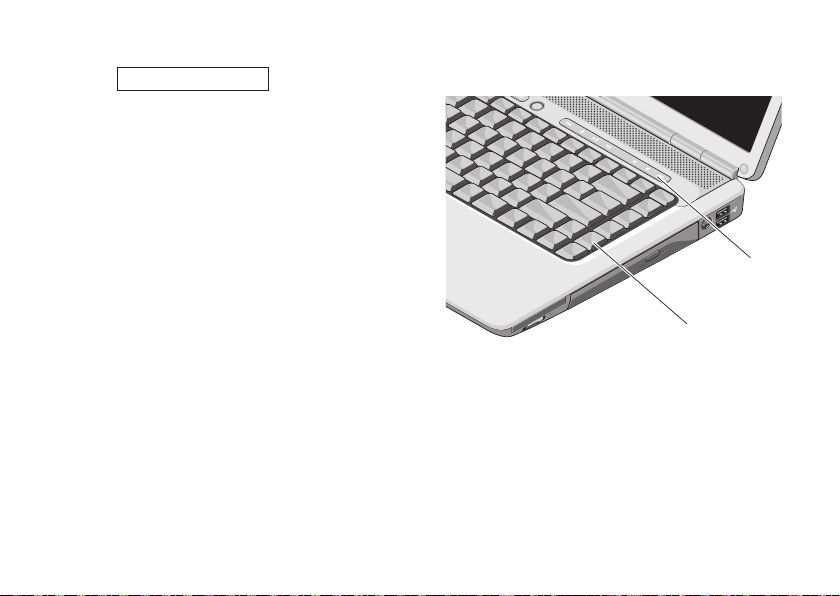
使用您的 Inspiron 攜帶型電腦
SD/MMC - MS/Pro - xD
1
2
7
8-in-1 媒體記憶體讀卡器 – 提供快速且
方便的方式以檢視和共用儲存在下列數
位記憶卡上的數位相片、音樂、影像和
文字。
Secure digital(SD)記憶卡•
SDHC(Secure Digital High Capacity)卡•
Multi Media Card(MMC)•
記憶棒•
記憶棒 PRO•
xD-Picture 卡(類型 M 和類型 H)•
電腦底座與鍵盤配件
1 鍵盤 – 可使用 Dell QuickSet 個人化此鍵
盤的設定。若要獲得更多資訊,請參閱
《Dell 技術指南》
2 媒體控制 – 控制 CD、DVD 和媒體播放。
。
19
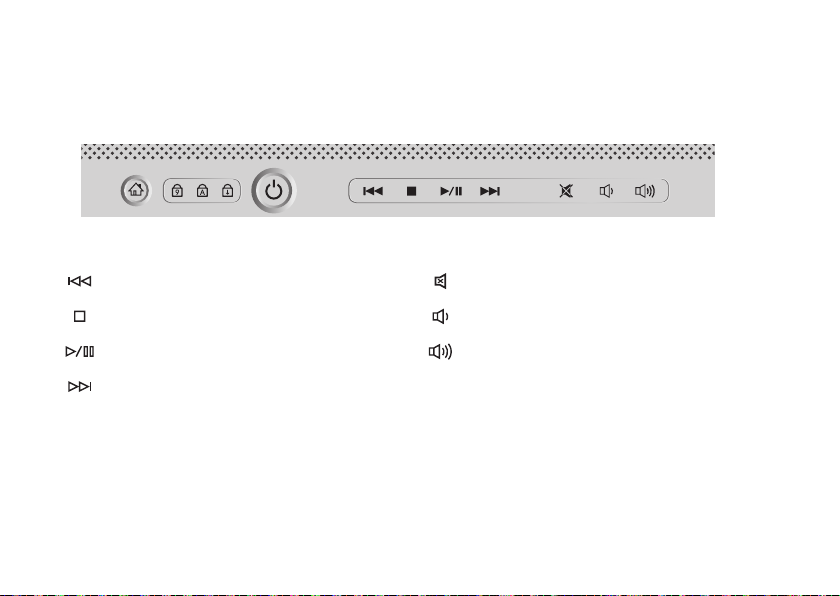
使用您的 Inspiron 攜帶型電腦
媒體控制
若要使用媒體控制功能,請按下按鈕再放開。
播放上一首曲目或上一個章節
停止
播放或暫停
播放下一首曲目或下一個章節
20
開啟靜音功能
調低音量
調高音量
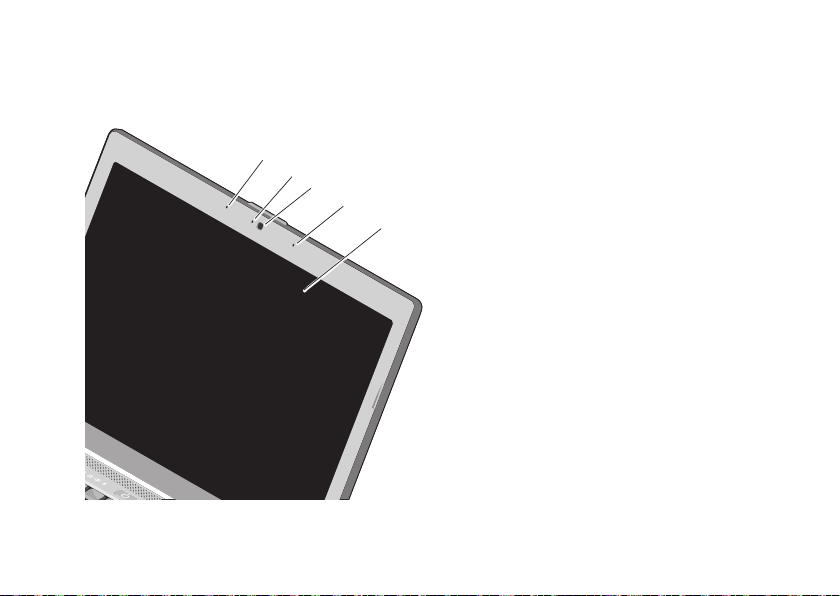
顯示器配件
顯示板上有一個選配攝影機和雙麥克風。
1
2
3
4
使用您的 Inspiron 攜帶型電腦
1
左側數位陣列式麥克風 – 搭配右側數位陣
列式麥克風為視訊聊天提供高音質的聲音
或錄音效果。
2
攝影機活動指示燈(選配)– 當攝影機啟
動或關閉時 此指示燈 就會亮起。根據 您
在訂購電腦 時所做的 選擇,您的電腦 可
5
能不包括攝影機。
3
攝影機(選配) – 用於影像捕捉、會議和聊
天的內建攝影機。根據您在訂購電腦時所
做的選擇,您的電腦可能不包括攝影機。
4
右側數位陣列式麥克風 – 搭配左側數位陣
列式麥克風為視訊聊天提供高音質的聲音
或錄音效果。
5 顯示器 – 您的顯示器取決於您在訂購電腦
時所做的選擇。若要獲得有關鍵盤的更多
資訊,請參閱《Dell 技術指南》。
21
